-
![]() Windows向けデータ復旧
Windows向けデータ復旧
- Data Recovery Wizard Free購入ダウンロード
- Data Recovery Wizard Pro 購入ダウンロード
- Data Recovery Wizard WinPE購入ダウンロード
- Partition Recovery購入ダウンロード
- Email Recovery Wizard購入ダウンロード
- おまかせデータ復旧サービス
主な内容:
![]() 受賞とレビュー
受賞とレビュー
概要:
Surface、Surface Pro、Surface Book、又はSurface Laptopを日常的に使っている中、何らかの誤操作によって、データを間違って削除することがよくあります。更に、デバイスで更新プログラムをインストールして、データが予想せずに消えてしまうのもよく見られます。そこで、多くのユーザーはデータを完璧に復元するため、Surfaceにピッタリするデータ復旧ツールを求めています。本文では、Surfaceからデータを完全に取り戻す方法を皆さんに紹介します。
2012年10月26日、初代Surfaceの発表から、現時点までSurfaceという製品ラインは、「Surface」「Surface Pro」「Surface Book」「Surface Studio」「Surface Laptop」「Surface Duo/Neo」といった6つのシリーズまで発展してきています。
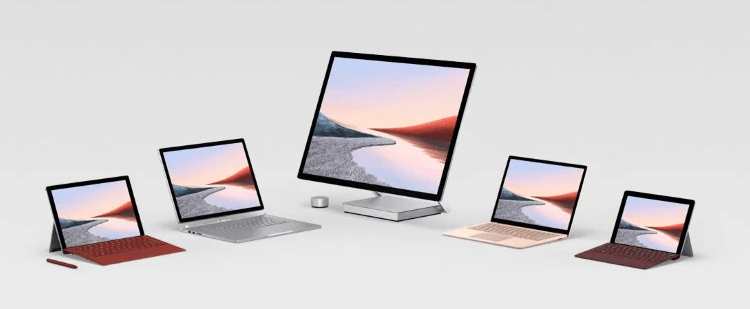
Surface シリーズ
Surface Pro シリーズ
Surface Book シリーズ
Surface Studio シリーズ
Surface Laptop シリーズ
Surface Duo/Neo シリーズ
現在、Surfaceの製品種類はとても豊富で、利用者数も年々増加しているようです。それでは、Surfaceのデバイスを利用する中、データがなくなった場合、どうやって復元すればいいですか。次はその対策を皆さんに紹介していきたいと思います。
現在、Surface製品の種類はとても多いので、データが紛失した後、データ復旧ツールをの選択に迷っているユーザーも少なくありません。「Surfaceに対応」と明記したとしても、Surface Pro/Surface Bookで利用できるかどうかも分かりません。それでは、ここでSurfaceの全製品に対応するデータ復元ツール - EaseUS Data Recovery Wizardを皆さんにおススメします。削除・フォーマットの誤操作、オペレーティングシステムのバグ、又は更新プログラムによってデータがなくなっても。この専門のツールを使えば、たったの3ステップだけでデータを取り戻すことができます。
Surfaceシリーズ
Surface 3, Surface Go / LTE Advanced
Surface Pro シリーズ
Surface Pro, Surface Pro 2, Surface Pro 3, Surface Pro 4, Surface Pro 5, Surface Pro LTE Advanced, Surface Pro 6, Surface Pro 7, Surface Pro X
Surface Book シリーズ
Surface Book, Surface Book 2 (13.5), Surface Book 2 (15)
Surface Laptop シリーズ
Surface laptop, Surface laptop 2, Surface laptop 3 (13.5) ,Surface laptop 3 (15)
Surface Studio シリーズ
Surface Studio, Surface Studio 2
Surface Neo
上記のSurfaceデバイスを使っている場合、EaseUS Data Recovery Wizardを使って紛失データを復元することが可能です。
Surfaceをフォーマットしたか、データを完全に削除したなど、様々な原因によってデータがなくなっても、EaseUS Data Recovery Wizardを使ってほとんどのデータを復元できます。データが消えた後、元の保存場所へデータの書き込みが少なければ少ないほど復旧の成功率が高くなります。
それでは、次は早速Surfaceの紛失データを復元する詳細な操作手順を紹介していきたいと思います。Surface, Surface Pro, Surface Bookを使っているユーザーでも下記の手順に従って、データの復元を行えます。
ステップ1.場所の選択
ソフトを実行してください。最初画面で復元したいファイルの元場所(例えE:)あるいは特定の場所を選択して「紛失データの検索」をクリックしてください。そうすると選んだディスクのスキャンを始めます。

ステップ2.スキャンとファイルの選択
スキャンが終わったら、メニューで「フォルダ」あるいは「種類」をクリックしてください。そして、展開されたリストでファイルのフォルダまたは種類を選択してください。ファイル名が知っている場合は、直接に検索することもできます。
※フィルターを利用し、もっと便利に目標のファイルを探せます。

(復元したいファイルを素早く確認し、プレビューすることができます。)
ステップ3.復旧場所を選んでリカバリー
復元したいファイルを選択してから「復元」をクリックしてください。選択されたファイルの保存場所を指定して復元を終えます。
※ファイルの上書きを避けるため、復元されたファイルを元場所と異なるディスクで保存しなければなりませんので注意してください。

誤って消去してしまったファイルをはじめ、様々な問題や状況でもデータを簡単に復元することができます。強力な復元エンジンで高い復元率を実現、他のソフトでは復元できないファイルも復元可能です。
もっと見るEaseus Data Recovery Wizard Freeの機能は強い。無料版が2GBの復元容量制限があるが、ほとんどのユーザーはほんの一部特定なデータ(間違って削除したフォルダとか)のみを復元したいので十分!
もっと見る...このように、フリーソフトながら、高機能かつ確実なファイル・フォルダ復活ツールとして、EASEUS Data Recovery Wizardの利用価値が高い。
もっと見る